Verwenden Sie eine ältere Version von Revu?
Dieser Artikel bezieht sich auf:
- Basics
- Core
- Complete
Beim PDF-Drucker von Bluebeam handelt es sich um einen in Revu enthaltenen virtuellen Drucker, der über die Druckfunktion einer Anwendung jede Seite in eine PDF-Datei umwandelt. Mit dem Bluebeam Plug-in für Microsoft Office können Sie umfassende PDF- und Bilddateien exportieren, indem Sie Funktionen verwenden, mit denen Ihre Dokumentelemente intakt bleiben.
Speichern von Dokumenten als PDFs mithilfe des Bluebeam Druckers
Mit dem PDF-Drucker von Bluebeam können Sie jedes beliebige Dokument im PDF-Format speichern, indem Sie die Option „Als PDF drucken“ auswählen.
- Öffnen Sie in einem beliebigen Programm, mit dem man drucken kann, eine Seite, die Sie im PDF-Format speichern möchten.
- Öffnen Sie das Menü „Drucken“. In der Regel müssen Sie hierzu zu Datei > Drucken (Strg+P) navigieren.
- Wählen Sie im Menü „Drucker“ Bluebeam PDF als Ihren Drucker aus.
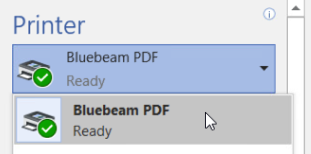
- Passen Sie die Druckereinstellungen so an, als würden Sie das Dokument in physischer Form ausdrucken.
- Klicken Sie auf Drucken.
Die Plug-ins von Bluebeam für Microsoft-Office-Anwendungen
Nach der Installation von Revu wird das Bluebeam Plug-in in der Regel in der Registerkarte BLUEBEAM auf der rechten Seite des Menübands in Microsoft-Office-Anwendungen wie Word, Powerpoint, Excel und Outlook angezeigt.
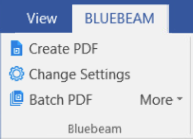
Konvertieren eines Microsoft-Office-Dokuments in eine PDF-Datei
Die Funktion PDF erstellen konvertiert ein geöffnetes Dokument mit Ihren aktuellen Einstellungen in eine PDF-Datei.
- Um die PDF-Exporteinstellungen anzupassen, wählen Sie
Einstellungen ändern.
- Auf der Registerkarte Allgemeine Einstellungen können Sie auswählen, welche Elemente und Attribute in der PDF-Datei angezeigt werden sollen, wie viele Punkte pro Zoll (DPI) die Datei aufweisen soll, welche Seiten Sie übernehmen möchten und wo die Datei gespeichert werden soll.
- Auf der Registerkarte Seiteneinrichtung können Sie die Seiteneinstellungen über das Dropdownmenü anpassen.
- Die Einstellung Benutzerdefiniert ermöglicht es Ihnen, eine einmalige Anpassung vorzunehmen, die nicht für künftige Dokumente gespeichert wird.
- Die Einstellung Global ermöglicht Ihnen, benutzerdefinierte Einstellungen für künftige Dokumente und andere Revu-Benutzer:innen zu speichern und zu importieren.
- Über die Registerkarte PDF-Sicherheit können Sie das gedruckte Dokument mit einem Kennwort schützen oder Bearbeitungs- und Druckberechtigungen einschränken.
- Klicken Sie auf OK, um Ihre Einstellungen zu speichern, oder auf Datei erstellen, um die PDF-Datei mit diesen Einstellungen zu erstellen.
Erstellen von PDF-Stapeln in Microsoft Office
Sie können mehrere Microsoft-Office-Dokumente mithilfe des Bluebeam Plug-ins zu PDF-Stapeln kombinieren.
So erstellen Sie einen PDF-Stapel:
- Navigieren Sie in einer Microsoft-Office-Anwendung zur Registerkarte BLUEBEAM und wählen Sie PDF-Stapelbearbeitung aus.
- Wählen Sie Neuer Stapel … und anschließend die Ordner oder die einzelnen Dateien aus, die Sie hinzufügen möchten.
- Wählen Sie Seiten und Seiteneinrichtungsoptionen aus den Dropdownmenüs aus.
- Ihr Stapel-PDF kann als eine der folgenden Optionen exportiert werden:
- Einzelne Ausgabedatei
- Eine Ausgabedatei pro Dokument
- Eine Ausgabedatei pro Seite
- Wählen Sie den Ausgabeordner aus und klicken Sie auf OK.
- Gehen Sie im Fenster „Bluebeam Stapel“ zu Ausführen > Stapel konvertieren.
Sie finden Ihr Stapel-PDF im ausgewählten Ausgabeordner.
Anleitungen
Revu 2017 und älter
Integrationen und Plug-ins
